Google सहायक इनमें से कुछ के लिए सबसे उपयोगी सुविधाओं में से एक है सबसे अच्छा एंड्रॉइड फोन. लेकिन, सबसे दिलचस्प और उपयोगी सुविधाओं में से एक तक सीमित है Google पिक्सेल लाइनअप कॉल स्क्रीनिंग है, जो अज्ञात कॉल करने वालों से पूछने के लिए स्वचालित संकेतों और Google सहायक का उपयोग करती है क्यूं कर वे फोन कर रहे हैं, बिना आपको कभी फोन उठाए। आपको बातचीत का रीयल-टाइम ट्रांसक्रिप्शन मिलता है और जवाब देने या कॉल करने से पहले कॉलर से अधिक जानकारी प्राप्त करने के लिए कुछ अनुवर्ती प्रश्नों में से चुन सकते हैं। सौभाग्य से, इसका उपयोग करना आसान है।
कौन से उपकरण कॉल स्क्रीन का समर्थन करते हैं?
कॉल स्क्रीनिंग एक बेहतरीन विशेषता है, लेकिन यह सभी Google पिक्सेल फोन और Google के फोन ऐप का समर्थन करने वाले चुनिंदा एंड्रॉइड फोन सहित उपकरणों के सीमित चयन पर ही उपलब्ध है।
कोई फर्क नहीं पड़ता कि आप किस डिवाइस पर कॉल स्क्रीनिंग का उपयोग करते हैं, सभी ऑडियो ट्रांसक्रिप्शन Google पर अपलोड किए जाने के बजाय डिवाइस पर स्थानीय रूप से होते हैं। आपके द्वारा कॉल अस्वीकार करने के बाद आपका फ़ोन स्वचालित रूप से स्पैम नंबरों को ब्लॉक करने की पेशकश करता है, इसलिए किसी भी भाग्य के साथ, आपको फिर से किसी अन्य रोबोकॉल का उत्तर देने की आवश्यकता नहीं होगी!
कॉल स्क्रीन का उपयोग करना
कॉल स्क्रीनिंग को चालू या बंद करने के लिए कोई स्विच नहीं है; यह डिफ़ॉल्ट रूप से सक्षम होता है और हर बार जब आप कॉल प्राप्त करते हैं तो यह तीसरे विकल्प (उत्तर और अस्वीकार के साथ) के रूप में दिखाई देता है। अनजान कॉल करने वालों से बात करते समय कम से कम, आप Assistant के लिए किसी पुरुष या महिला की आवाज़ चुन सकते हैं।
- फ़ोन ऐप खोलें और ऊपरी दाएं कोने में तीन बिंदुओं पर टैप करें, फिर टैप करें समायोजन।
- सूची में सबसे नीचे, टैप करें स्पैम और कॉल स्क्रीन।
- नल टोटी कॉल स्क्रीन
-
यहां आप कॉल स्क्रीन के लिए विभिन्न विकल्प सेट कर सकते हैं। आप देख सकते हैं कि कॉल स्क्रीन कैसे काम करती है, कॉल स्क्रीन ऑडियो को बचाने के लिए टैप करें, स्पैम के लिए विभिन्न विकल्पों का चयन करें, संभवतः नकली नंबर, पहली बार कॉल करने वाले और निजी नंबर। अंत में, आप कॉल स्क्रीनिंग के लिए उपयोग करने के लिए दो आवाजों में से एक का चयन कर सकते हैं।


 स्रोत: एडम डौड / एंड्रॉइड सेंट्रल
स्रोत: एडम डौड / एंड्रॉइड सेंट्रल
अगली बार जब आप कॉल प्राप्त करते हैं, तो आपके द्वारा चुने गए विकल्पों के आधार पर, आपके पास कॉल को स्क्रीन करने का विकल्प होगा।
- नल टोटी स्क्रीन कॉल एक फोन कॉल प्राप्त करते समय।
- आप देखेंगे कि Google Assistant की स्क्रिप्ट रीयल-टाइम में पढ़ी जा रही है, साथ ही कॉलर की प्रतिक्रियाओं का ट्रांसक्रिप्शन भी। विकल्पों में से एक टैप करें अधिक विवरण के लिए पूछने के लिए नीचे के साथ।
- आप कॉल समाप्त करने वाले संकेत भी चुन सकते हैं, जैसे "में आपको वापस बुलाता हूँ" या "मैं आपको संदेश दूंगा।"
-
यदि आप किसी भी समय कॉल का उत्तर देना या अस्वीकार करना चाहते हैं, संबंधित बटन टैप करें स्क्रीन के नीचे।

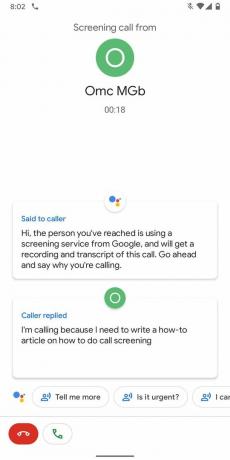
 स्रोत: एडम डौड / एंड्रॉइड सेंट्रल
स्रोत: एडम डौड / एंड्रॉइड सेंट्रल
यही सब है इसके लिए! यदि कॉल स्क्रीन के दौरान कॉलर अचानक बंद हो जाता है, तो Google पूछ सकता है कि क्या आप उस फ़ोन नंबर को स्पैम कॉलर के रूप में लेबल करना चाहते हैं और नंबर को आपको फिर से कॉल करने से ब्लॉक करना चाहते हैं।
एडम डौड
एडम लगभग एक दशक से मोबाइल टेक स्पेस को लिख और पॉडकास्ट कर रहा है। जब वह Android Central के लिए नहीं लिख रहा होता है, तो वह उसे होस्ट करता है डौड पॉडकास्ट का लाभ, बहुत अधिक समय व्यतीत करता है ट्विटर, और अपने कार्यालय स्थान को बार-बार पुन: डिज़ाइन करता है।
